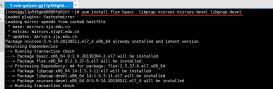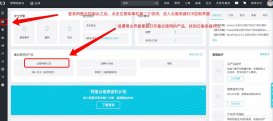第一、检查硬盘设备是否有数据盘
|
1
2
3
4
5
6
7
8
9
10
11
12
13
14
15
16
17
18
|
# 先执行fdisk -l# 以下是执行结果Disk /dev/vda: 21.5 GB, 21474836480 bytes255 heads, 63 sectors/track, 2610 cylindersUnits = cylinders of 16065 * 512 = 8225280 bytesSector size (logical/physical): 512 bytes / 512 bytesI/O size (minimum/optimal): 512 bytes / 512 bytesDisk identifier: 0x000736d7 Device Boot Start End Blocks Id System/dev/vda1 * 1 2611 20970496 83 Linux# 检查腾讯云服务器数据硬盘# 我们可以看到有20GB的数据盘没有挂载,看好前面的路径/dev/vda1 |
第二、数据硬盘分区(可选)
|
1
2
3
4
5
|
# 执行fdisk /dev/vda1# 依次输入 n 、p、 1、 回车、回车、wq# 这里的VDA是我们上面看到数据硬盘的名称,如果你不是这个需要根据你真实的盘名称替换,如果是和我一样,那就直接复制。 |
第三、ext3格式化分区
|
1
2
|
# 格式化为ext3文件系统mkfs.ext3 /dev/vda1 |
第四、挂载新分区
|
1
2
3
4
5
|
# A - 新建目录mkdir /home# B - 挂载分区mount /dev/vda1 /home |
第五、写入fstab 设置开机自动挂载
|
1
|
echo '/dev/vda1 /home ext3 defaults 0 0' >> /etc/fstab |
第六、检查是否挂载成功(df -h )
|
1
2
3
4
5
6
7
|
# 执行df -h# 以下为执行结果Filesystem Size Used Avail Use% Mounted on/dev/vda1 20G 1.2G 18G 7% //dev/vda1 20G 1.2G 18G 7% /home |
以上就是本文的全部内容,希望对大家的学习有所帮助,也希望大家多多支持服务器之家。
原文链接:http://www.emtalk.net/server/linux/400.html